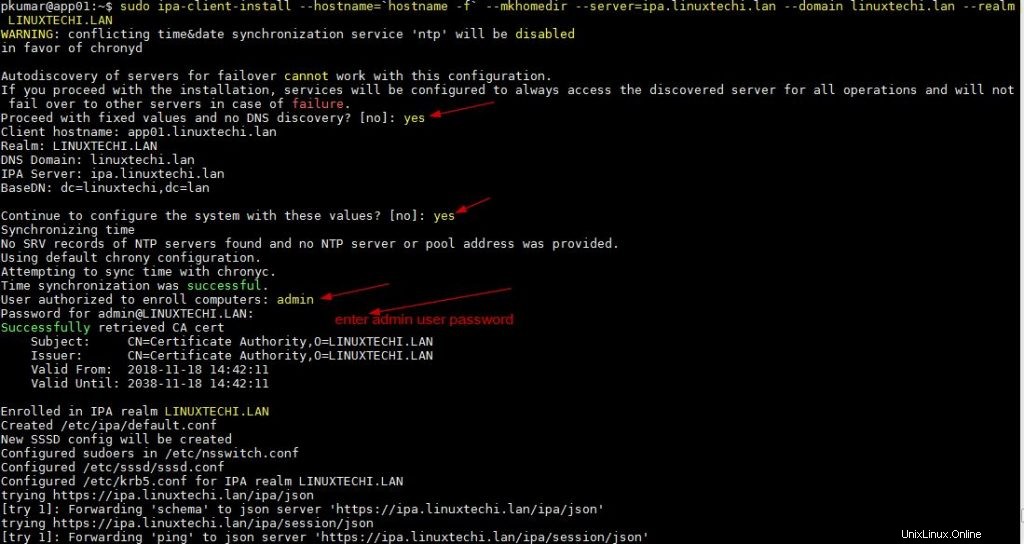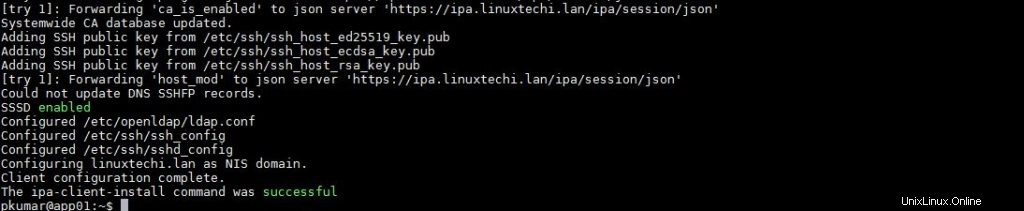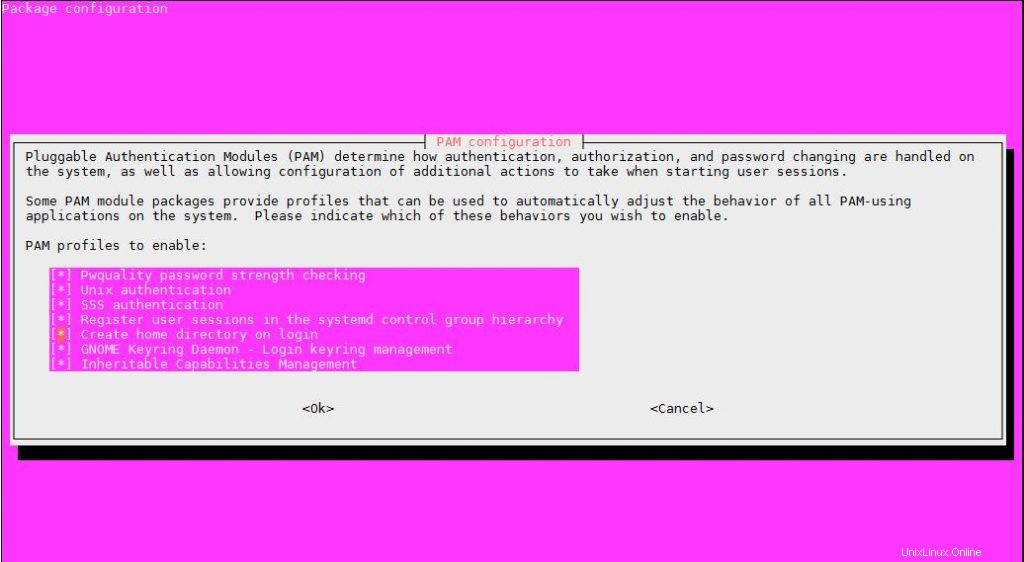V našem předchozím článku jsme již diskutovali o FreeIPA a jeho instalační kroky na CentOS 7 Server, v tomto článku probereme, jak lze počítač Ubuntu 18.04 a CentOS 7 integrovat do FreeIPA Serveru pro centralizaci ověřování.
 Přečtěte si více:Jak nainstalovat a nakonfigurovat FreeIPA na serveru CentOS 7
Přečtěte si více:Jak nainstalovat a nakonfigurovat FreeIPA na serveru CentOS 7
Předpokládám „sysadm ” uživatel je již vytvořen na FreeIPA Sever for Linux Systems pro centralizovanou autentizaci, pokud ne, pro vytvoření uživatele spusťte níže uvedené příkazy ze serveru FreeIPA,
[[email protected] ~]# kinit adminHeslo pro [email protected]:[[email protected] ~]# ipa config-mod --defaultshell=/bin/bash[[email protected] ~]# uživatel ipa- add sysadm --first=Systém --last=Admin --hesloHeslo:Pro ověření zadejte heslo znovu:--------------------Přidaný uživatel "sysadm"---- --------------- Přihlášení uživatele:sysadm Jméno:Systém Příjmení:Admin Celé jméno:Správce systému Zobrazované jméno:Správce systému Iniciály:SA Domovský adresář:/home/sysadm GECOS:Systém Správce Přihlašovací prostředí:/bin/bash Hlavní jméno:[chráněno e-mailem] Hlavní alias:[chráněno e-mailem] Vypršení platnosti hesla uživatele:20181118194031Z E-mailová adresa:[chráněný e-mail] UID:1285200003 True Member GID:1285200003 True Member GID:1285200 klíče Kerpa 000 dostupné:True[[email protected] ~]#
První příkaz je získat Kerberos přihlašovací údaje a druhý příkaz pro nastavení výchozího přihlašovacího prostředí pro všechny uživatele jako „/bin/bash “ a třetí příkaz sloužící k vytvoření uživatele s názvem „sysadm “
Postup konfigurace klienta FreeIPA v systému Ubuntu 18.04
Krok:1) Přidejte záznam DNS systému Ubuntu 18.04 na server FreeIPA
Přihlaste se ke svému serveru FreeIPA (v mém případě je nainstalován na CentOS 7) a spusťte příkaz níže pro přidání záznamu DNS pro klienta FreeIPA (tj. systém Ubuntu 18.04)
[[email protected] ~]# ipa dnsrecord-add linuxtechi.lan app01.linuxtechi.lan --a-rec 192.168.1.106 Název záznamu:app01.linuxtechi.lan Záznam:192.168.1.106[e-mail:192.168.1.106] ~]#
Ve výše uvedeném příkazu app01.linuxtechi.lan je můj systém Ubuntu 18.04 s IP adresou 192.168.1.106.
Poznámka: Ujistěte se, že váš server FreeIPA a klienti jsou ve stejném časovém pásmu a získávají čas ze serverů NTP.
Krok:2) Nainstalujte klientské balíčky FreeIPA pomocí příkazu apt-get
Spusťte níže uvedený příkaz ze systému ubuntu a nainstalujte freeipa-client spolu se závislostmi,
[e-mail chráněný]:~$ sudo apt-get install freeipa-client oddjob-mkhomedir -y
Při instalaci freeipa-clienta se pod obrazovkou zobrazíme stisknutím klávesy Enter Přeskočit
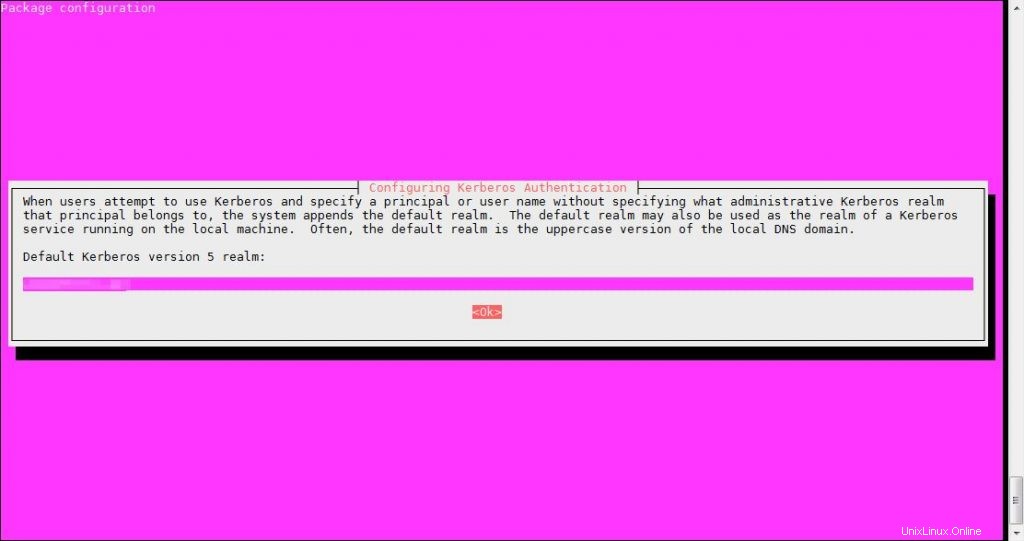
Krok:3) Aktualizujte soubor /etc/hosts klienta FreeIPA (Ubuntu 18.04)
Přidejte níže položky svého serveru FreeIPA do souboru /etc/hosts
[e-mail chráněn]:~$ echo "192.168.1.105 ipa.linuxtechi.lan ipa" | sudo tee -a /etc/hosts
Změňte IP adresu a název hostitele, který vyhovuje vašemu nastavení.
Krok:4) Nakonfigurujte klienta FreeIPA pomocí příkazu ‚ipa-client-install‘
Nyní spusťte příkaz „ipa-client-install“ pro konfiguraci freeipa-client na vašem systému ubuntu 18.04,
[e-mail chráněný]:~$ sudo ipa-client-install --hostname=`hostname -f` --mkhomedir --server=ipa.linuxtechi.lan --domain linuxtechi.lan --realm LINUXTECHI.LANZměňte adresu serveru FreeIPA, název domény a sféru, která vyhovuje vašemu nastavení.
Výstup výše uvedeného příkazu by byl něco jako níže:
Nyní umožněte uživateli, aby se automaticky vytvořil směr domů při prvním ověření pomocí serveru FreeIPA.
Připojte následující řádek do souboru „/usr/share/pam-configs/mkhomedir“
povinné pam_mkhomedir.so umask=0022 skel=/etc/skel
[e-mail chráněn]:~$ echo "required pam_mkhomedir.so umask=0022 skel=/etc/skel" | sudo tee -a /usr/share/pam-configs/mkhomedirPoužijte výše uvedené změny pomocí následujícího příkazu,
[e-mail chráněn]:~$ sudo pam-auth-update
Vyberte OK a poté stiskněte Enter,
Nyní se zkuste přihlásit nebo ssh do vašeho systému Ubuntu 18.04 pomocí uživatele sysadm.
Krok:5) Zkuste se přihlásit do systému Ubuntu 18.04 pomocí uživatele sysadm
Nyní ssh do vašeho systému ubuntu 18.04 pomocí uživatele sysadm,
# ssh [e-mail chráněno][email protected] heslo:Požadavek na přeposlání X11 se nezdařil na kanálu 0Platnost hesla vypršela. Nyní si změňte heslo. Vytváří se adresář '/home/sysadm'. Vítejte v Ubuntu 18.04 LTS (GNU/Linux 4.15.0-20-generic x86_64) * Dokumentace: https://help.ubuntu.com * Správa: https:/ /landscape.canonical.com * Podpora: https://ubuntu.com/advantage * K instalaci je k dispozici Canonical Livepatch. - Snížení počtu restartů systému a zlepšení zabezpečení jádra. Aktivujte na: https://ubuntu.com/livepatch418 balíčky lze aktualizovat. 166 aktualizací jsou aktualizace zabezpečení. VAROVÁNÍ:Platnost vašeho hesla vypršela. Nyní musíte změnit heslo a znovu se přihlásit! Aktuální heslo:Nové heslo:Znovu zadejte nové heslo:passwd:heslo bylo úspěšně aktualizováno Připojení na 192.168.1.106 uzavřeno.Jak vidíme, při první autentizaci nás vyzve k nastavení nového hesla, jakmile vyprší platnost hesla, a relaci odpojí.
Nyní zkuste ssh ubuntu systém a tentokrát bychom měli být schopni se připojit,
# ssh [email protected]Vítejte v Ubuntu 18.04 LTS (GNU/Linux 4.15.0-20-generic x86_64)Poslední přihlášení:So Prosinec 8 21:37:44 2018 from 192.168.1.bin/101/us časový limit v zamykacím souboru autority /home/sysadm/.Xauthority[e-mail chráněný]:~$[e-mail chráněný]:~$ iduid=1285200003(sysadm) gid=1285200003(sysadm) groups=1285200003](sysadm:protectedm)~$ $To potvrzuje, že jsme úspěšně nakonfigurovali klienta FreeIPA na systému Ubuntu 18.04.
Postup konfigurace klienta FreeIPA v systému CentOS 7
Krok:1) Přidejte záznam DNS CentOS 7 na server FreeIPA
Spusťte následující příkaz ze serveru FreeIPA,
[[email protected] ~]# ipa dnsrecord-add linuxtechi.lan db01.linuxtechi.lan --a-rec 192.168.1.103 Název záznamu:db01.linuxtechi.lan Záznam:192.168.1.103[protected] ~]#Krok:2) Přidejte podrobnosti o serveru FreeIPA do /etc/hosts
Přihlaste se do svého systému centos 7 a přidejte následující do souboru /etc/hosts
[[e-mail chráněný] ~]# echo "192.168.1.105 ipa.linuxtechi.lan ipa">> /etc/hosts[[e-mail chráněný] ~]# echo "192.168.0.103 db01.linuxtechi.lan">> /etc/hostsKrok:3 Instalace a konfigurace klienta FreeIPA
Pomocí níže uvedeného příkazu nainstalujte klienta FreeIPA na systém CentOS 7,
[[email protected] ~]# yum nainstalovat freeipa-client -yNyní nakonfigurujte klienta FreeIPA pomocí příkazu „ipa-client-install“,
[[email protected] ~]# ipa-client-install --hostname=`hostname -f` --mkhomedir --server=ipa.linuxtechi.lan --domain linuxtechi.lan --realm LINUXTECHI.LANPoužijte stejné podrobnosti a přihlašovací údaje, které jsme použili při stejném příkazu v systému Ubuntu 18.04
Pokud je výše uvedený příkaz úspěšně proveden, měli bychom vypsat něco jako níže,
………………………………………………[zkusit 1]:Přesměrování „host_mod“ na server json „https://ipa.linuxtechi.lan/ipa/session/json“ Nelze aktualizovat záznamy DNS SSHFP. SSSD povolenKonfigurováno /etc/openldap/ldap.confConfigured /etc/ssh/ssh_configConfigured /etc/ssh/sshd_config Konfigurace linuxtechi.lan jako domény NIS.Konfigurace klienta dokončena.Příkaz ipa-client-install byl úspěšný[ [e-mail chráněný] ~]#Spusťte níže uvedený příkaz, aby se automaticky vytvořil domovský adresář uživatele při prvním přihlášení,
[[email protected] ~]# authconfig --enablemkhomedir --update[[email protected] ~]#Nyní byste se měli moci přihlásit k systému CentOS 7 pomocí uživatele sysadm.
Kroky k odinstalaci klienta FreeIPA z Ubuntu 18.04 / CentOS 7
[[chráněno e-mailem] ~]# ipa-client-install --uninstall[[chráněno e-mailem] ~]# rm -rf /var/lib/sss/db/*[[chráněno e-mailem] ~]# restart systemctl sssd.serviceTo je z tohoto článku vše, podělte se prosím o své názory a komentáře.
Jak vygenerovat sosreport na Ubuntu 18.04 / Debian 9 Server Jak nainstalovat a nakonfigurovat Nginx na Ubuntu 18.04 / Debian 9Ubuntu